May -Akda:
Morris Wright
Petsa Ng Paglikha:
1 Abril 2021
I -Update Ang Petsa:
26 Hunyo 2024
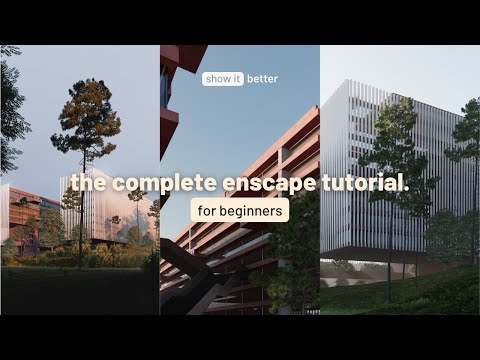
Nilalaman
Itinuturo sa iyo ng wikiHow na ito kung paano gamitin ang Network Recorder Player app sa iyong computer upang ma-access at matingnan ang mga pag-record ng online na pagpupulong na naka-save sa format na ARF (Advanced Recording File).
Upang humakbang
Bahagi 1 ng 2: Pag-install ng NR Player
 Buksan www.webex.com/play-webex-recording.html sa iyong browser. Maaari mong i-download at gamitin ang libreng Network Recording Player app para sa iyong system dito upang buksan ang mga ARF file.
Buksan www.webex.com/play-webex-recording.html sa iyong browser. Maaari mong i-download at gamitin ang libreng Network Recording Player app para sa iyong system dito upang buksan ang mga ARF file.  mag-click sa Windows o Mac OSX sa ilalim ng heading na "ARF file". I-download nito ang setup file sa iyong computer.
mag-click sa Windows o Mac OSX sa ilalim ng heading na "ARF file". I-download nito ang setup file sa iyong computer. - Kung wala kang isang default na folder para sa iyong mga pag-download, hihilingin sa iyo na pumili ng isang lokasyon ng pag-download.
 Patakbuhin ang setup file sa iyong computer. Hanapin ang setup file na na-download mo lang sa iyong computer at buksan ito upang simulan ang pag-install.
Patakbuhin ang setup file sa iyong computer. Hanapin ang setup file na na-download mo lang sa iyong computer at buksan ito upang simulan ang pag-install. - Kung gumagamit ka ng isang Mac, buksan ang file na DMG na na-download mo lamang at i-double click ang PKG file upang simulan ang installer.
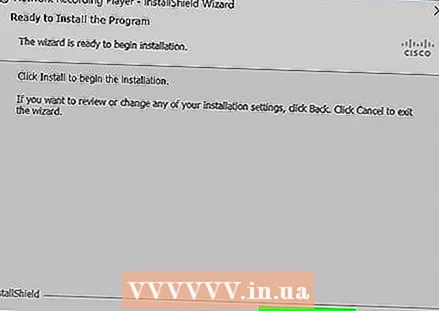 Sundin ang mga hakbang at mag-click i-install sa window ng pag-install. I-install nito ang Network Recording Player sa iyong computer.
Sundin ang mga hakbang at mag-click i-install sa window ng pag-install. I-install nito ang Network Recording Player sa iyong computer. - Nakasalalay sa iyong bersyon, maaaring kailanganin mong lumikha ng isang bagong username o kumpirmahin ang password ng iyong computer sa isang bagong popup.
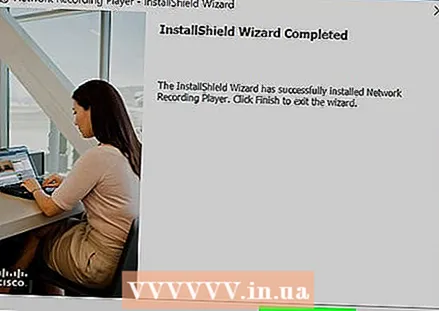 mag-click sa Tumahimik ka o Isara upang makumpleto ang pag-install. Nagsasara ang window ng pag-install. Maaari mo na ngayong gamitin ang Network Recording Player upang matingnan ang mga ARF file.
mag-click sa Tumahimik ka o Isara upang makumpleto ang pag-install. Nagsasara ang window ng pag-install. Maaari mo na ngayong gamitin ang Network Recording Player upang matingnan ang mga ARF file.
Bahagi 2 ng 2: Pagpe-play ng isang ARF file
 Buksan ang Network Recording Player app sa iyong computer. Mahahanap mo ito sa iyong Start menu sa Windows, o sa iyong desktop sa isang Mac.
Buksan ang Network Recording Player app sa iyong computer. Mahahanap mo ito sa iyong Start menu sa Windows, o sa iyong desktop sa isang Mac.  Mag-click sa tab File. Ang pindutan na ito ay nasa kaliwang tuktok na kaliwang sulok ng iyong screen. Bubuksan nito ang mga pagpipilian ng file sa isang drop-down na menu.
Mag-click sa tab File. Ang pindutan na ito ay nasa kaliwang tuktok na kaliwang sulok ng iyong screen. Bubuksan nito ang mga pagpipilian ng file sa isang drop-down na menu.  mag-click sa Buksan mula sa menu ng File. Bubuksan nito ang explorer ng file sa isang bagong popup window at hilingin sa iyo na pumili ng isang file upang buksan at tingnan.
mag-click sa Buksan mula sa menu ng File. Bubuksan nito ang explorer ng file sa isang bagong popup window at hilingin sa iyo na pumili ng isang file upang buksan at tingnan. - Bilang kahalili, maaari kang gumamit ng isang keyboard shortcut upang buksan ang isang file. Pindutin mo lang Kontrolin+O sa Windows o ⌘ Utos+O sa isang Mac.
 Piliin ang ARF file na nais mong tingnan. Hanapin ang file ng pagrekord na nais mong i-play at i-click ito sa file explorer upang mapili ito.
Piliin ang ARF file na nais mong tingnan. Hanapin ang file ng pagrekord na nais mong i-play at i-click ito sa file explorer upang mapili ito.  Pindutin ang pindutan Buksan. Bubuksan nito at i-play ang pag-record ng ARF sa app ng Recorder Player ng Network.
Pindutin ang pindutan Buksan. Bubuksan nito at i-play ang pag-record ng ARF sa app ng Recorder Player ng Network.



